Nota
El acceso a esta página requiere autorización. Puede intentar iniciar sesión o cambiar directorios.
El acceso a esta página requiere autorización. Puede intentar cambiar los directorios.
Azure DevOps Services | Azure DevOps Server 2022 | Azure DevOps Server 2019
A veces, los elementos de trabajo se crean con el tipo incorrecto o se asignan a un proyecto incorrecto. Puede corregir estos problemas actualizando elementos de trabajo individuales o modificando de forma masiva varios elementos. También puede quitar elementos de trabajo irrelevantes del trabajo pendiente o del Panel de tareas.
Para cambiar el tipo de varios elementos de trabajo, expórtelos mediante Excel y vuelva a importarlos con el tipo correcto.
En el portal web, seleccione varios elementos de trabajo en una página de resultados de consultas o trabajos pendientes para realizar actualizaciones masivas. Para cambiar, mover, eliminar o restaurar varios elementos de trabajo simultáneamente, consulte Modificación masiva de elementos de trabajo. A menudo se encuentra que alguien creó un elemento de trabajo del tipo de elemento de trabajo incorrecto (WIT) o dentro de un proyecto incorrecto. Puede corregir estos problemas para los elementos de trabajo individuales o modificar de forma masiva varios de ellos. También puede quitar elementos de trabajo agregados al trabajo pendiente o al Panel de tareas que ya no son relevantes.
Para obtener instrucciones sobre cómo quitar, eliminar o restaurar elementos de trabajo, consulte Quitar, eliminar o restaurar elementos de trabajo.
Requisitos previos
| Categoría | Requisitos |
|---|---|
| Permisos | - Miembro del grupo de Colaboradores o del grupo de Administradores de Proyectos. Para agregarlo, agregue usuarios a un proyecto o equipo. - Para modificar los elementos de trabajo: Ver los elementos de trabajo de este nodo y Editar los elementos de trabajo de este nodo a Permitir. De forma predeterminada, el grupo Colaboradores tiene este permiso. Para más información, consulte Establecimiento de permisos y acceso para el seguimiento del trabajo. - Para mover elementos de trabajo a otro proyecto: Miembro del grupo Administradores de proyecto o Permiso para mover elementos de trabajo fuera de este proyecto establecido en Permitir. De forma predeterminada, el grupo de colaboradores de no tiene este permiso. Los usuarios con acceso a partes interesadas no tienen acceso a esta característica. |
| Niveles de acceso | Para cambiar el tipo de elemento de trabajo: Al menos Acceso de interesados. |
Nota:
Los usuarios con acceso de parte interesada para un proyecto público tienen acceso completo a todas las funciones de seguimiento de trabajo, al igual que los usuarios con acceso básico . Para obtener más información, consulte Referencia rápida sobre el acceso de parte interesada.
| Categoría | Requisitos |
|---|---|
| Permisos | - Miembro del grupo de Colaboradores o del grupo de Administradores de Proyectos. Para agregarlo, agregue usuarios a un proyecto o equipo. - Para modificar los elementos de trabajo: Ver los elementos de trabajo de este nodo y Editar los elementos de trabajo de este nodo a Permitir. De forma predeterminada, el grupo Colaboradores tiene este permiso. Para más información, consulte Establecimiento de permisos y acceso para el seguimiento del trabajo. - Para mover elementos de trabajo a otro proyecto: Miembro del grupo Administradores de proyecto o Permiso para mover elementos de trabajo fuera de este proyecto establecido en Permitir. De forma predeterminada, el grupo de colaboradores de no tiene este permiso. Los usuarios con acceso a partes interesadas no tienen acceso a esta característica. Además, el proyecto debe usar un modelo de proceso heredado. |
| Niveles de acceso | Para cambiar el tipo de elemento de trabajo: Al menos Acceso de interesados. |
Puede cambiar el tipo de elemento de trabajo o mover elementos de trabajo a otro proyecto dentro de una colección de proyectos. Estas características requieren que el almacenamiento de datos esté deshabilitado. Con el almacenamiento de datos deshabilitado, se usa el servicio analytics para satisfacer sus necesidades de informes. Para obtener más información sobre cómo deshabilitar el almacenamiento de datos, consulte Deshabilitar el almacenamiento de datos y el cubo.
Para más información, consulte Cambio de permisos de nivel de proyecto.
Importante
No se puede cambiar el tipo de elementos de trabajo ni mover elementos de trabajo cuyos tipos de elemento de trabajo admitan la administración de pruebas o que pertenezcan a la categoría Tipos ocultos. Esto incluye todos los elementos de trabajo que realizan un seguimiento de pruebas (como casos de prueba, pasos compartidos y parámetros compartidos), las solicitudes de revisión de código y las respuestas, y las solicitudes y respuestas de comentarios.
Importante
No se puede cambiar el tipo, mover, eliminar ni restaurar elementos de trabajo cuando los tipos de elemento de trabajo admiten la administración de pruebas o pertenecen a la categoría Tipos ocultos. Esta restricción incluye todos los elementos de trabajo que realizan un seguimiento de las pruebas(como casos de prueba, pasos compartidos y parámetros compartidos), las solicitudes de revisión de código y las respuestas, y las solicitudes y respuestas de comentarios.
No se puede cambiar el tipo de elemento de trabajo si el proyecto está definido en una colección que usa el modelo de proceso XML local.
Cambio del tipo de elemento de trabajo
Al cambiar el tipo de elemento de trabajo, se actualiza el formulario del elemento de trabajo con los campos definidos para el tipo seleccionado. Por ejemplo, puede cambiar un error a una tarea y el formulario se actualiza con los campos definidos para una tarea.
Puede cambiar el tipo de un único elemento de trabajo o de varios elementos de trabajo seleccionados.
Abra un elemento de trabajo, elija el icono de acciones
 y seleccione la opción
y seleccione la opción  Cambiar tipo...
Cambiar tipo...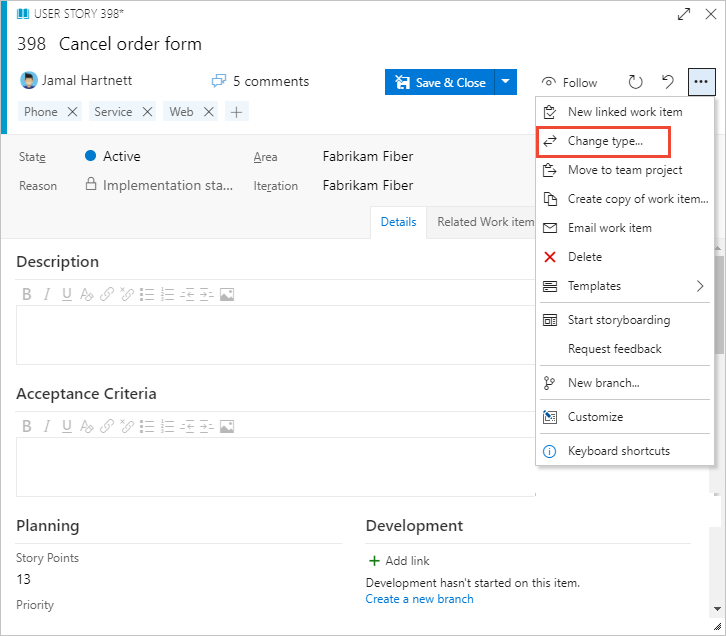
O bien, en la página de resultados del trabajo pendiente o de la consulta, seleccione varios elementos de trabajo cuyo tipo desee cambiar. Puede seleccionar varios elementos de trabajo del mismo tipo o de tipo distinto, siempre que desee cambiarlos todos al mismo tipo.
Elija el icono de acciones
 y seleccione la opción
y seleccione la opción  Cambiar tipo...
Cambiar tipo...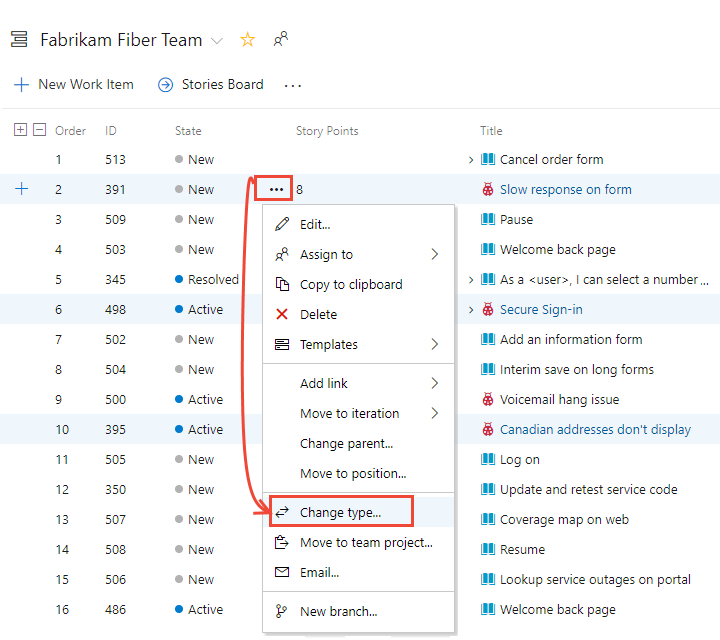
Importante
En la página de resultados de la consulta, la opción Cambiar tipo... deja de estar disponible si activa la casilla Consultas entre proyectos del Editor de consultas.
Seleccione el tipo y, opcionalmente, escriba un comentario.
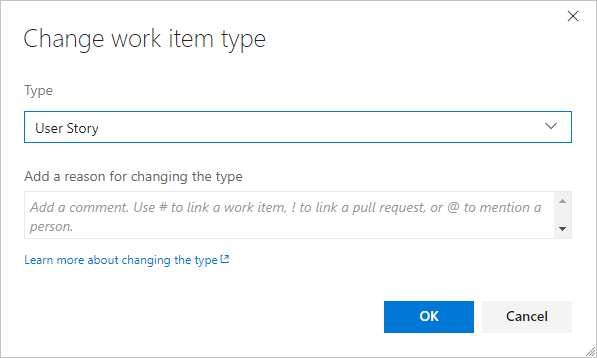
Los comentarios se agregan automáticamente a la discusión y se realiza una entrada al historial. Además, el sistema restablece automáticamente los campos Estado y Motivo a los valores iniciales predeterminados para el tipo de elemento de trabajo que se traslada.
Guarde los elementos de trabajo.
Nota:
El sistema restablece automáticamente los campos Estado y Motivo a los valores iniciales predeterminados del tipo especificado. Sin embargo, en algunos casos es posible que tenga que abrir el elemento de trabajo para cambiar el campo Estado o Motivo a un valor admitido por el tipo de elemento de trabajo modificado.
En la página Resultados de la consulta, guarde todos los elementos de trabajo modificados en bloque. Al modificar en bloque los elementos del trabajo pendiente, se guardan automáticamente. Los elementos de trabajo que se muestran en negrita indican que los cambios locales no se guardan en el almacén de datos. El sistema guarda automáticamente cada elemento de trabajo. Para reflejar los cambios, actualice.
Traslado de un elemento de trabajo a otro proyecto
Cuando se da cuenta de que un elemento de trabajo se asigna al proyecto incorrecto dentro de su organización o colección, puede moverlo al proyecto adecuado. Puede reubicar un solo elemento de trabajo o varios elementos de trabajo seleccionados.
Importante
Eliminación permanente e irreversible: Azure DevOps solo admite la eliminación permanente de artefactos de prueba, incluidos los planes de prueba, los conjuntos de pruebas, los casos de prueba, los pasos compartidos y los parámetros compartidos. Los artefactos eliminados no se pueden restaurar y también se eliminan todos los elementos secundarios asociados, como los resultados de las pruebas. Además, no se admite la eliminación masiva de artefactos de prueba; intentar realizar una eliminación masiva provoca que se borren todos los demás elementos de trabajo seleccionados, excepto los artefactos de prueba.
Asegúrese de realizar una copia de seguridad de cualquier información necesaria antes de eliminar artefactos de prueba, ya que esta acción no se puede deshacer.
Inicie sesión en su organización (
https://dev.azure.com/{Your_Organization}).Seleccione Tableros>Elementos de trabajo
 Más acciones>Mover al proyecto de equipo.
Más acciones>Mover al proyecto de equipo.
Si no ve la opción , no tiene permisos para mover elementos de trabajo fuera del proyecto.
O bien, en la página de resultados del trabajo pendiente o de la consulta, seleccione varios elementos de trabajo que desee mover a otro proyecto. Puede seleccionar varios elementos de trabajo siempre que desee moverlos todos al mismo proyecto.
Elija el
 icono de acciones para abrir el menú contextual de uno de los elementos de trabajo seleccionados y elija la
icono de acciones para abrir el menú contextual de uno de los elementos de trabajo seleccionados y elija la opción Mover... .
opción Mover... .Seleccione el proyecto de destino y elija las demás opciones disponibles, incluido el cambio del tipo de elemento de trabajo. Opcionalmente, escriba un comentario.
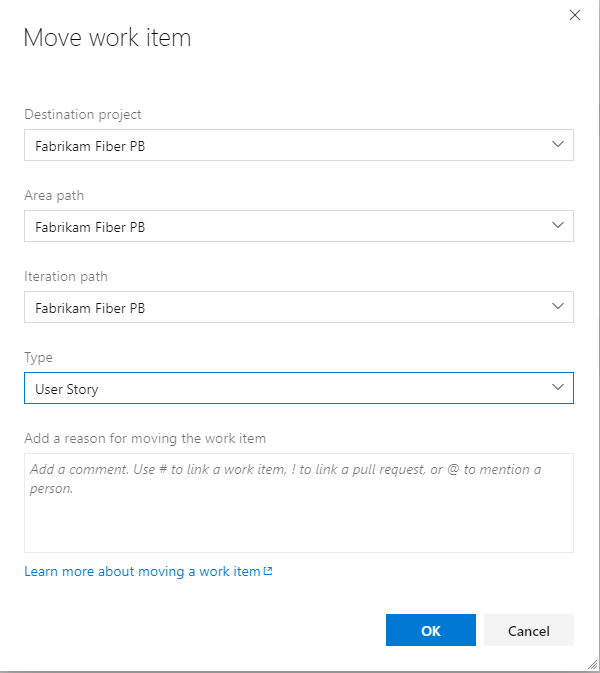
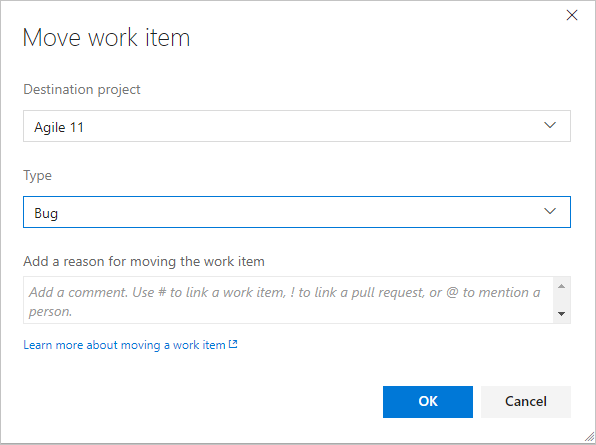
Nota:
Los elementos de trabajo secundarios no se mueven y permanecen en el proyecto de origen, pero los vínculos Parent-Child permanecen en su lugar.
Los comentarios se agregan automáticamente a la discusión y se realiza una entrada al historial. Además, el sistema restablece automáticamente los campos Estado y Motivo a los valores iniciales predeterminados para el tipo de elemento de trabajo que se traslada.